-
win10更新出现0x80073712解决方法
- 发布日期:2021-09-25 10:42:35 作者:棒主妇win10系统 来 源:http://www.bzfshop.net
win10更新出现0x80073712解决方法
新的windows更新版本出来了,你能够用win10系统升级工具 一体化企业补丁安全解决方案,从单个界面跨台式机,笔记本电脑,服务器,漫游设备和虚拟机无缝地部署补丁.全球超30万治理员推举的win10系统升级!最近是有用户在更新Win10系统的过程中,发现系统更新提示错误代码“0x80073712”,不明白该如何解决,下面就和小编一起来看一下win10系统更新提示错误代码“0x80073712”的解决方法吧!
Win10更新出现0x80073712错误解决方法
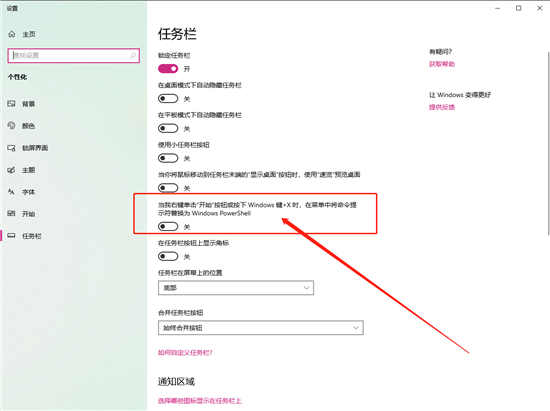
1、右键任务栏空白处,点击“任务栏设置”。
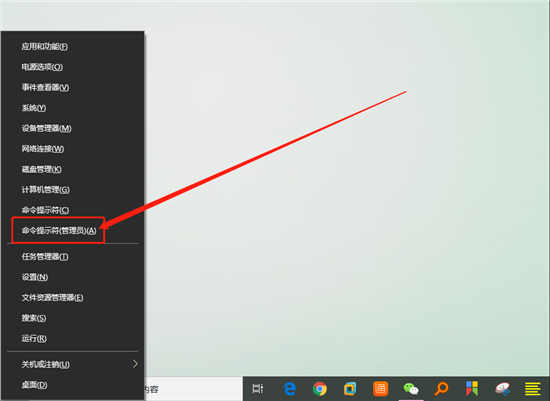
2、进入任务栏设置页面后,在右侧页面找到并关闭“当我右键单击 开始 按钮或按下Windows键+X时,在菜单中将命令提示符替换为 Windows powershell”的选项。
3、同时按住“win+x”打开隐藏菜单,点击“命令提示符(治理员)”。
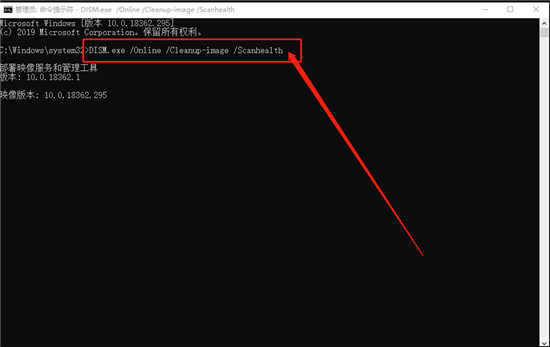
4、打开命令页面后,输入“DISM.exe /Online /Cleanup-image /Scanhealth”并按下回车,运行完毕后关闭页面。
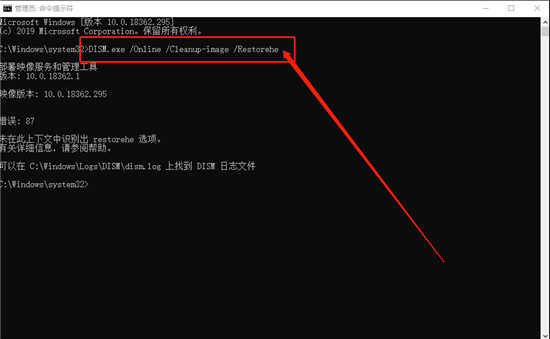
5、随后,重复步骤三,打开命令页面,输入“DISM.exe /Online /Cleanup-image /Restorehe”并回车即可。
6、稍后,等待系统自动修复即可。
以上就是“win10更新出现0x80073712解决方法”的全部内容,如果有需要,棒主妇系统站【Www.bzfshop.net】为您提供更多系统教程资源,请持续关注本站。
 大地win7 ghost 32位优化纯净版v2021.12系统镜像文件下载(暂未上
大地win7 ghost 32位优化纯净版v2021.12系统镜像文件下载(暂未上 系统之家win7 ghost 64位正式专业版v2021.12系统镜像文件下载(暂
系统之家win7 ghost 64位正式专业版v2021.12系统镜像文件下载(暂